Rsync(リモート同期)は、ローカルおよびリモートのLinuxシステムでファイルとディレクトリをコピーおよび同期するための便利な同期ツールです。同じコンピュータ上の2つのディレクトリ間、同じネットワーク上の2つのシステム内のディレクトリ間、およびリモートシステム上の2つのディレクトリ間でファイルを同期できます。
この記事では、Linuxでのrsyncの一般的な使用例について説明します。
UbuntuへのRsyncのインストール
Rsyncには、一部のLinuxディストリビューションがプリインストールされています。プリインストールされていない場合は、次のコマンドを使用してインストールできます。
sudo apt install rsync
Rsyncの使用
rsyncの基本的な構文は次のとおりです。
#rsync [options] [source] [destination]
オプション 、さまざまなパラメータを指定できます。
ファイルをローカルにコピー
ソースディレクトリから宛先ディレクトリにすべてのファイルをコピーするには、次のコマンドを入力します。
rsync /home/tin/Documents/*.odc /home/tin/Desktop/data
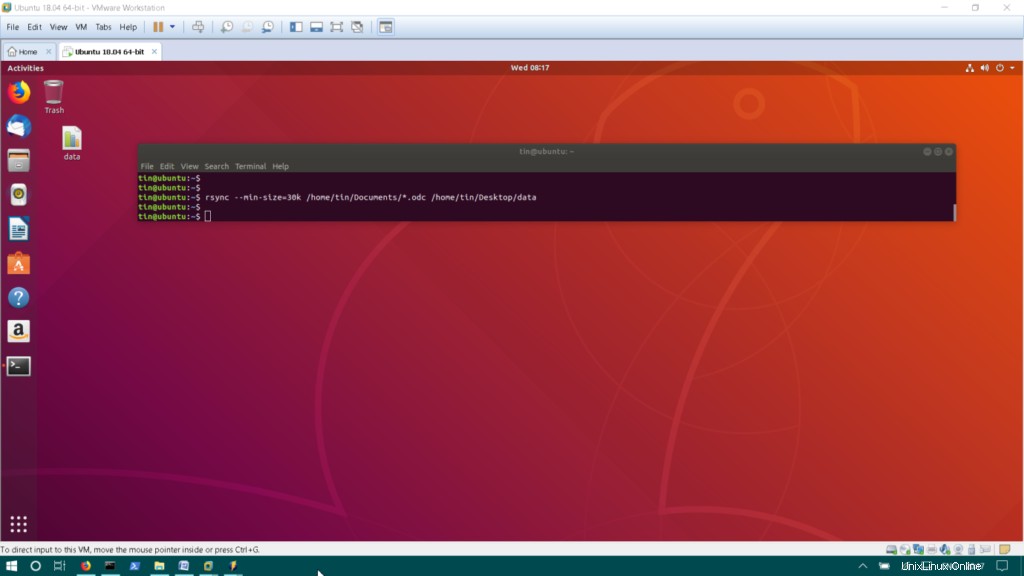
上記のコマンドを実行した後、すべての .odc ソースディレクトリ内のファイル/home / tin / Documents 宛先ディレクトリ/home / tin / Desktop / dataにコピーされます 。
ローカルシステムからリモートシステムにファイルをコピーする
Rsyncはネットワーク経由でファイルをコピーできます。必要なのは、リモートサーバーまたはデスクトップのSSHログインだけです。
例:
rsync -e ssh /var/www/ [email protected]:/var/www/
このコマンドは、ローカルの/ var/wwwフォルダーの内容をIP192.168.0.100上のシステムのフォルダー/var/wwwにコピーします。ユーザー「root」を使用してリモートシステムにログインします。
サイズに基づいてファイルをコピーする
rsyncを使用してコピーできるファイルの最大サイズを指定することもできます。この場合、最大サイズを0.2Kに指定するとします。これより大きいサイズのファイルは、 / home / tin / Desktop/dataにコピーされません。
rsync --max-size=0.2k /home/tin/Documents/*.odc /home/tin/Desktop/data
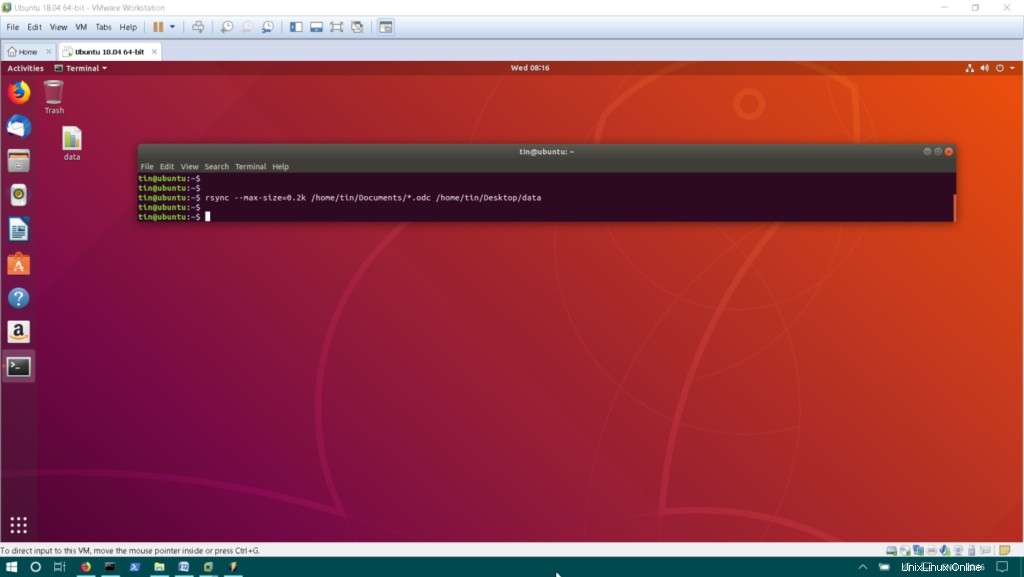
最小サイズ
同様に、rsyncを使用してコピーできる最小サイズを指定することもできます。
この例では、30Kの最小サイズを指定しています。サイズが30K未満のファイルは、rsyncを使用してコピーされません。
rsync --min-size=30k /home/tin/Documents/*.odc /home/tin/Desktop/data
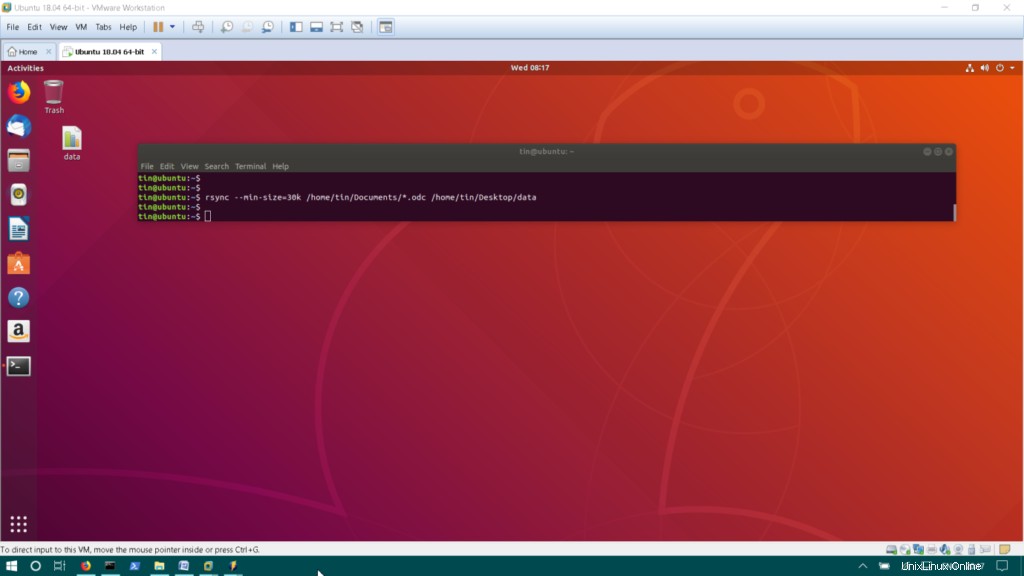
進行状況を表示
rsyncを使用してファイルをコピーしているときに進行状況を表示することもできます。 –進捗状況を追加します 以下に示す構文のrsyncコマンドで:
rsync --min-size=20k --progress /home/tin/Documents/*.odc /home/tin/Desktop/data
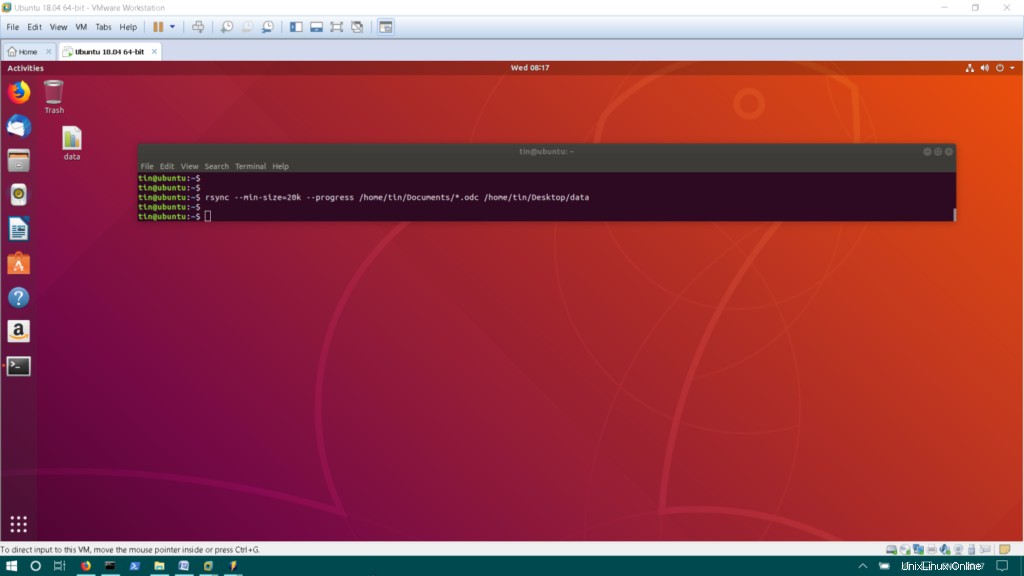
rsyncを使用してフォルダ全体をコピーします
ファイルと同様に、rsyncコマンドを使用して、フォルダー全体とそれに含まれるファイルをコピーすることもできます。
ターミナルに以下のコマンドを追加します:
rsync --recursive /home/tin/Documents/ /home/tin/Desktop/documents
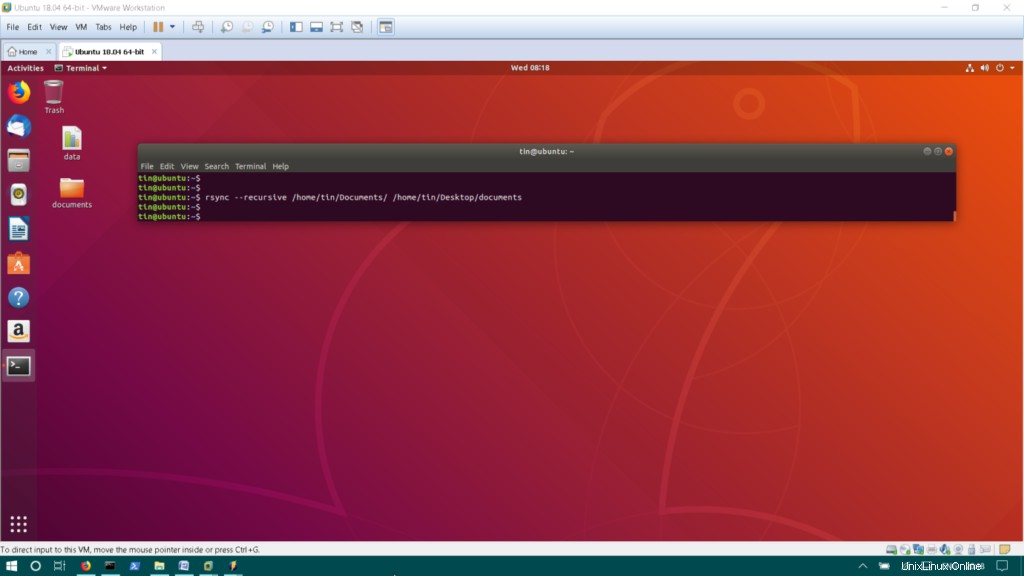
ファイルを除外する
rsyncを使用してファイルとフォルダーをコピーするときに、特定のファイルを除外することもできます。
rsync -r --exclude="*.odc" /home/tin/Documents/ /home/tin/Desktop/documents
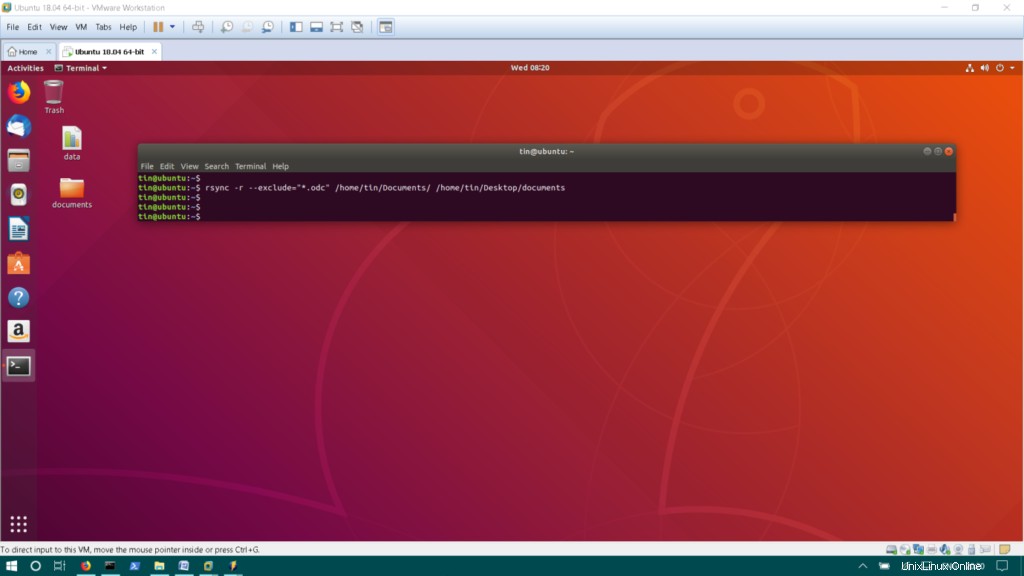
次のコマンドを入力すると、.odcファイルを除くすべてのファイルがソースから宛先にコピーされます。
rsyncユーティリティの基本的な使用法はこれだけです。 rsyncを使用して、Linuxオペレーティングシステムの異なるディレクトリ間でファイルをコピーおよび同期できます。